新しい音楽との出会いを広げる機能が多数搭載されているApple Music。新たに強化された友だちとの楽曲・プレイリスト共有機能もその1つです。これまでもアーティストやアルバム、楽曲のリンクをメッセージやSNSで共有できましたが、新しい共有機能ではユーザごとのプロフィールページを作成して、フォロー/被フォロー可能になっています。
フォローできる友だちは、基本的にはApple Musicを使っている人に限られます。ですが、連絡先やFacebookに登録されている友だちをApple Musicに招待して仲間を増やすこともできます。フォローした友だちのページには最近の視聴履歴や作成された共有プレイリストが表示されるので、ここから楽曲をすぐに視聴できます。
また、直接の友だちや知人以外のフォローも可能です。Apple Music内の検索欄からキーワードで探すと、見知らぬ人が作成した多くの共有プレイリストが公開されています。ここで音楽の志向性が合う人を見つけたら、積極的にフォローしてみましょう。
共有機能のアカウントを作成しよう
友だちと聴いている楽曲やプレイリストを共有するには、アップルミュージックで自分のプロフィールを事前に設定する必要があります。Macでも設定可能ですが、ここではiPhoneを使った設定方法を解説します。
まず、[For You]の画面でプロフィールアイコンまたはプロフィール画像をクリックするか、表示されているメッセージの[設定を始める]をクリックして設定を進めます。なお、アップルミュージックのファミリー共有に参加している子ども用のアカウントでは、友だちとの音楽共有機能を利用することはできません。
設定を済ませると、自分のプロフィールページが表示され、ここから連絡先に登録されている友だちなどをフォローして追加できます。フォローの解除や自分をフォローできる範囲の設定はあとからでも可能ですので、ひとまず設定を済ませましょう。
(1)[For You]画面にある右上のプロフィールアイコンをタップするか、画面に表示されている[友達が聴いている音楽をチェックする]の[設定を始める]をタップしましょう。
(2)画面の指示に従って、自分のアイコン画像や[名前]、@マークで始まる[ユーザ]名を設定します。ユーザ名は固有のIDのため、ほかのユーザと重複すると異なる候補を推奨されます。
(3) 続けて、自分をフォローできるユーザの範囲を[すべてのユーザ]か[承認されたユーザ]にするかを選択します。この設定はあとから変更できます。
(4)Apple Musicのプロフィールページが作成されます。ここには視聴履歴などが表示されています。友だちを追加するには画面下の[さらに友達を見つける]をクリックします。
(5) 連絡先の情報などから、すでにApple Musicで音楽を共有しているユーザが表示されるので、気になる相手は[フォロー]します。音楽を共有したいユーザを誘うには[招待]をクリックして、[メール]や[メッセージ]などで招待リンクを送信します。
友だちはどんな曲を聴いている?
フォローした友人・知人がアップルミュージックで視聴した履歴は、[For You]の[あなたへのおすすめ]や友だちのプロフィールページに[友達が聴いている音楽]として表示されます。
SNSのように直接友だちとコミュニケーションを取れるわけではありませんが、友だちが好んで聞いているアーテイストやアルバムの情報がわかるので、そこから共通の趣味を見出したり、まだ自分が知らないアーティストの作品に出会えます。
また、視聴履歴とは別にフォローしている友人が作成した共有プレイリストを視聴したり、そこから気に入った楽曲に[ラブ]を付けてプレイリストとして整理したり、自分のライブラリに追加して視聴することも可能です。
初期設定のままだと、自分がアップルミュージックで視聴した履歴も友人から見える状態になっています。
(1) 友だちと音楽を共有する設定を済ませると、[For You]の[あなたへのおすすめ]に[友達が聴いている音楽]の項目が表示されます。アートワーク上に友だちのアイコンが表示されています。
(2) 友だちのプロフィールページに行くと、[聴いている音楽]のほか、共有中の[プレイリスト]の項目が表示されています。中身を確認するにはアートワークのアイコンをタップします。
(3) すると、楽曲の詳細が表示されます。ここから視聴したり、気に入った楽曲は、[追加]をタップして自分のライブラリに加えることも可能です。
(4) 画面の下にスクロールすると、アーティストのそのほかの作品や、関連性の高いほかのアーテイストのおすすめアルバムなどが表示されます。ここからさらに音楽との出会いを広げられるのです。
プレイリストを公開してフォロワーを獲得!
共有プレイリストは、もちろん自分で作成することも可能です。その方法は、アップルミュージックで視聴しているアルバムや楽曲を通常と同じように[新規プレイリスト]として作成し、その際に[マイプロフィールと検索に表示]のボタンをオンにするだけ。この設定はプレイリスト作成後に行うこともできます。
共有プレイリストは、自分のプロフィールページで公開したいものを個別に設定もできます。また、共有プレイリストはアップルミュージック内の検索結果にも表示されるようになるので、アーティスト名や楽曲名で検索した人が、自分の共有プレイリストを見つけてフォローできます。さらに、共有プレイリストの趣味が合う場合は、プレイリストのみならず、プロフィールごとフォローしてくれる場合もあるかもしれません(すべてのユーザがフォローできるアカウントの場合)。
(1) 通常の手順でプレイリストを作成します。[マイプロフィールと検索に表示]のボタンがオンだと、すぐに自分のプロフィールページに共有プレイリストとして公開されます。
(2) プレイリストのオン/オフを手動で設定するには、自分のプロフィールページで[編集]をクリックし、[共有プレイリスト]項目から公開したいものだけチェックを入れて[完了]をタップします。
(3) チェックしたプレイリストだけが公開されました。これは自分をフォローしているユーザから見えるほか、自分を検索しているほかのユーザからも見えるようになっています。



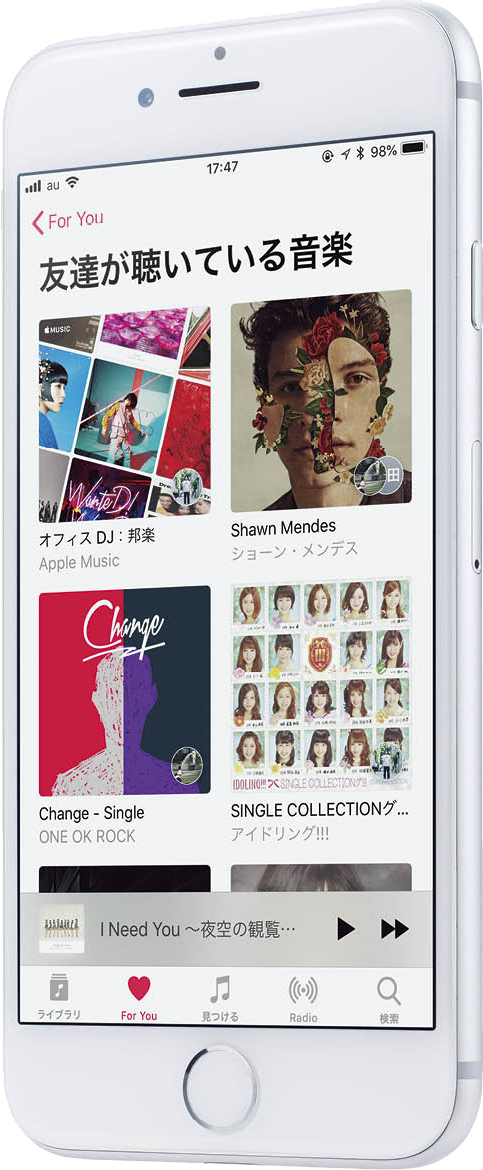


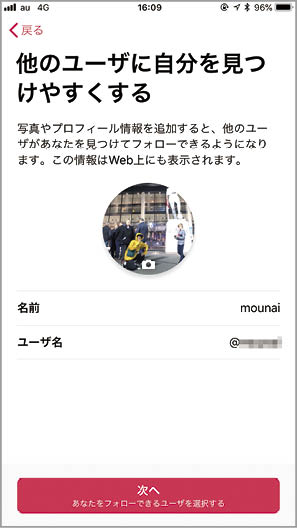


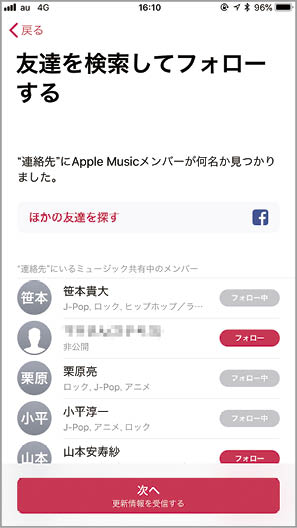










![フリーアナウンサー・松澤ネキがアプリ開発に挑戦![設計編]【Claris FileMaker選手権 2025】](https://macfan.book.mynavi.jp/wp-content/uploads/2025/06/C5A1875_test-256x192.jpg)